当您在使用电脑时,可能会遇到桌面上的回收站图标突然消失的情况。回收站作为Windows操作系统中的一个重要功能,用于存放用户删除的文件和文件夹,以便在需要时进行恢复。如果回收站图标不见了,可能会给您带来一些不便。本文将详细介绍几种恢复电脑桌面上回收站图标的方法,帮助您轻松解决这个问题。
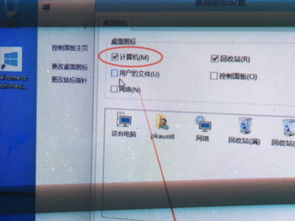
这是最简单且常见的一种方法,通过桌面个性化设置,您可以轻松地找回消失的回收站图标。

1. 右键单击桌面空白处:在电脑桌面上找到一块空白区域,右键单击鼠标。

2. 选择个性化:在弹出的菜单中,选择“个性化”选项。

3. 点击主题:在个性化窗口中,找到并点击“主题”选项。
4. 桌面图标设置:在主题页面中,下拉找到并点击“桌面图标设置”。
5. 勾选回收站:在弹出的桌面图标设置窗口中,找到“回收站”并勾选其复选框。
6. 保存更改:点击“应用”和“确定”按钮,保存更改。桌面更新后,您就可以看到回收站图标了。
如果个性化设置中没有回收站的选项,或者您无法通过个性化找回回收站图标,可以尝试通过文件资源管理器来找回。
1. 打开文件资源管理器:右键单击Windows图标(通常是左下角的开始菜单图标),选择“文件资源管理器”。
2. 文件夹选项:在文件资源管理器的菜单栏中,点击“查看”选项卡,然后选择“选项”以打开文件夹选项。
3. 显示隐藏文件:在文件夹选项窗口中,点击“查看”选项卡。在高级设置下,取消勾选“隐藏受保护的操作系统文件(推荐)”,并勾选“显示隐藏文件、文件夹和驱动器”。点击“应用”和“确定”保存更改。
4. 找到$Recycle.Bin文件夹:返回文件资源管理器,并打开系统驱动器(通常为C盘)。在C盘中找到名为$Recycle.Bin的文件夹(注意该文件夹可能是隐藏的)。
5. 创建快捷方式:双击进入$Recycle.Bin文件夹,您可能会在其中找到与回收站相关的文件夹。右键单击该文件夹,选择“发送到”,然后选择“桌面快捷方式”。这样,您就可以在桌面上看到一个回收站的快捷方式了。
如果您对注册表和系统文件有一定的了解,可以尝试通过命名新建文件夹的方式来找回回收站图标。
1. 新建文件夹:在电脑桌面空白处右键单击,选择“新建”然后选择“文件夹”。
2. 重命名文件夹:将这个新文件夹的名称更改为:`回收站.{645ff040-5081-101b-9f08-00aa002f954e}`。注意,这里的名称是固定的,包括大括号和其中的字符。
3. 回车确认:敲击回车键后,文件夹的名称将自动更改为回收站的图标和名称。
如果以上方法都无效,您可以尝试通过运行用户配置来找回回收站图标。这种方法涉及到系统策略的设置,请谨慎操作。
1. 打开运行窗口:按下Win+R组合键,打开运行窗口。
2. 输入GPEDIT.MSC:在运行窗口中输入“GPEDIT.MSC”,然后点击“确定”。
3. 找到从桌面删除回收站策略:在用户配置下,依次双击“管理模板”->“桌面”->“从桌面删除回收站”。
4. 选择未配置:在打开的窗口中,选择“未配置”选项,然后点击“确定”。
5. 重启电脑:保存更改后,重新启动电脑。重启后,您应该会看到回收站图标重新出现在桌面上。
有时,Windows资源管理器可能会因为某些原因卡住或出错,导致桌面图标消失。通过重启Windows资源管理器,您可以刷新系统界面,解决这一问题。
1. 打开任务管理器:同时按下Ctrl+Shift+Esc组合键,打开任务管理器。
2. 重启Windows资源管理器:在任务管理器的“进程”选项卡中,找到“Windows资源管理器”,右键单击并选择“重新启动”。
如果以上方法都不奏效,可能是系统设置出了问题。这时,您可以使用Windows系统工具进行一键修复。
1. 打开系统工具:找到并打开Windows系统工具。
2. 选择异常修复:在系统工具中,选择“异常修复”选项。
3. 修复桌面图标问题:在异常修复中,找到并点击“桌面上所有图标不见了”的选项。
4. 一键修复:在弹出的窗口中,点击“一键修复”按钮,等待系统自动修复完成。
1. 系统备份:在进行任何系统相关的操作之前,建议备份重要数据,以防万一。
2. 软件选择:如果您需要使用数据恢复软件来恢复回收站中丢失的文件,请选择信誉良好、功能强大的软件。市面上有许多数据恢复软件可供选择,如云骑士数据恢复软件、傲梅恢复之星等。
3. 注册表编辑:在修改注册表时,请务必小心谨慎。错误的注册表修改可能会导致系统不稳定或无法启动。如果不熟悉注册表操作,请寻求专业人士的帮助。
4. 系统更新:确保您的操作系统是最新版本。有时,系统更新可以修复一些已知的bug和问题。
5. 防病毒软件:使用可靠的防病毒软件来保护您的电脑免受恶意软件的攻击。恶意软件可能会破坏系统文件或修改系统设置,导致桌面图标消失等问题。
通过以上方法,您应该能够成功恢复电脑桌面上的回收站图标。如果问题仍然存在,建议联系电脑制造商或专业技术支持人员寻求帮助。希望这篇文章能够帮助到您!
97.42M巴啦啦梦幻餐厅无限钻石版
102.15M多闪最新版
131.54M迪信通
75.17M易写作
124.17M合并士兵3D
74.34M网飞猫netflix
31.04MG社漫画
39.51M康熙字典免费版
111.42M喵喵奶茶屋Cat Boba tea
102.05M百科答题软件 1.0.3
本站所有软件来自互联网,版权归原著所有。如有侵权,敬请来信告知 ,我们将及时删除。 琼ICP备2023003481号-5